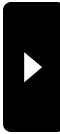2016年02月09日
「あざねこ日和」LINEスタンプ販売開始!
本日付で審査が終わり承認おりて販売開始となりました。
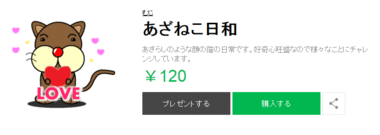
http://line.me/S/sticker/1243582
SecondLifeで暮らしていた当時のオリジナルアバター、ほぼプリミティブだけで構成された
「あざらしちっくな顔の猫=あざねこ」がオリジナルキャラとして認めてもらえました。
(オリジナルキャラの場合本人創作の証明が出来ないと申請却下される)
販売対象国を日本のみではなく、「販売可能なすべての国」としたので
審査が少し長かったようですけど、ホッとしました。
これまではイラストは昔はFlash、最近はPhotoshopとかGIMPとかで描いてたけど
この「あざねこ日和」は使い始めたばかりのAdobe illustratorですべて一から制作しました。
(Adobe配布のテンプレートは使ったけど)
illustratorの使い方の練習にもなったし、審査に一発通過ということで
余は満足でござる。
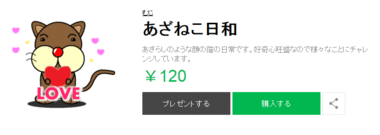
http://line.me/S/sticker/1243582
SecondLifeで暮らしていた当時のオリジナルアバター、ほぼプリミティブだけで構成された
「あざらしちっくな顔の猫=あざねこ」がオリジナルキャラとして認めてもらえました。
(オリジナルキャラの場合本人創作の証明が出来ないと申請却下される)
販売対象国を日本のみではなく、「販売可能なすべての国」としたので
審査が少し長かったようですけど、ホッとしました。
これまではイラストは昔はFlash、最近はPhotoshopとかGIMPとかで描いてたけど
この「あざねこ日和」は使い始めたばかりのAdobe illustratorですべて一から制作しました。
(Adobe配布のテンプレートは使ったけど)
illustratorの使い方の練習にもなったし、審査に一発通過ということで
余は満足でござる。
タグ :LINEスタンプ
2016年02月02日
あざねこLINEスタンプ制作中!

もうしばらくSecondLifeにはインしてなかったけど、うちの看板キャラ「あざねこ」の
LINEスタンプを只今制作しています。↑一部図案
申請にあたってオリジナルかどうかの確認が必要らしいのでここを証明の場として使おうかと
過去記事にある画像から判定してくれることを祈ります。LINEが始まるより前から私がオリキャラで
使っていたことはわかる・・はず
2008年10月12日
2008年06月26日
影ビルド(shadow draft)コンパイル成功!

巷で人気の影ビルド、我が家にも8500を積んだマシンがあるのでコンパイルを行ってみました。
基本的にはこちらのWikiや先駆者達のブログ記事などを元に作業していきました。
まずは必要なものをダウンロードします。
コンパイラは、私の場合は以前別用途で既にVisualC++2005ExpressEditionを使っていたのでこれを使います。
参考にするのは↓のWikiです。
http://wiki.secondlife.com/wiki/Compiling_the_viewer_(MSVS2005)/ja
MSライブIDを持っていたらこれは無料でダウンロードできます。
ダウンロードはこちら。2008だとちょっとコンパイル手順変わるので今回の記事を参考にする方は2005を。
ソースは↓から
http://svn.secondlife.com/trac/linden/changeset/575
必要なのは次の三つ
slviewer-artwork-shadow-draft-r87814.zip
slviewer-win32-libs-shadow-draft-r87814.zip
slviewer-src-shadow-draft-r87814.zip
それぞれダウンロードして、解凍ソフトで同一フォルダに展開してください。
このとき、「ファイル名と同じ名前でフォルダを作る」機能がある解凍ソフトの場合はその機能を
無効にしておいてください。じゃないとバラバラの場所に展開されてミスの原因になります。
三つとも同じフォルダに展開するとlindenフォルダ以下にまとまります。
あとは、追加でいくつか必要になります。
VisualStudioExpressEditionでコンパイルを行うにあたり、Microsoft Platform SDKとDirectX9 SDKが必須になります。
DirectXのSDKは2003年夏版以降が必要とのことですが、最新版でも問題ありません。
ただ、この後出てくるVSC2005のオプション設定で指定するフォルダが若干違うので注意してください。
いずれのSDKも、MicrosoftのダウンロードセンターからUSサイトも含めて単語検索するのが楽です。
SDKを二つともインストールしたら、以下の項目を参考にVSC2005の設定をしておいてください。
# 1.1 VS2005のインストールと設定
他のライブラリの入手方法はこちらを見てください。
# 1.2 その他の開発ツールの入手
3 ライブラリについて
準備が整ったらいよいよコンパイル作業にかかります。
三つのZIPファイルから展開したファイルがあるlinden以下のindra/indra_complete/indra_complete_vc8.slnをダブルクリックしてVSC2005を起動します。
llimage2cojでおそらくエラーが出るので、エラーはそのままOKで閉じてから、左のリストにあるllimage2cojを削除し、ファイルメニューの"追加"から"既存のプロジェクト"を選択し、indraフォルダ以下のllimage2cojフォルダにある「llimage2coj.vcproj」を開きます。
変換ウィザードが開いたら、そのまま完了ボタンを押して閉じます。
Wikiに以下コメントがありますが、どうも今回のアーカイブに含まれるVS8用ファイルは多少マシなようで、少し手を加えれば動きますので今回はこれを使います。
注: ソースファイルのアーカイブには、"linden\indra\indra_complete_vs8.sln"というVisual Studio 2005用のソリューションファイルが含まれていますが、このファイルは使い物になりません (少なくとも、1.14.0から1.18.2までのバージョンでは)。将来リンデン社が、_vc8ファイルを適切に更新する気を起こせば、この状況は変わるかもしれません。
この段階で、左のプロジェクト一覧の中で太字になっているものを確認し、newviewが太字になっていない場合は
これを右クリックしてスタートアッププロジェクトに設定します。
また、このソースではtestプロジェクトがうまくビルドできないようなので、これを右クリックしてアンロードしてください。
次に、左に並んでいるプロジェクトのnewviewを選んで右クリックよりプロパティを開き
左上の構成ドロップダウンボックスよりReleaseForDownloadを選んだ状態で、構成プロパティをダブルクリック、
さらにその中のC/C++をダブルクリックして全般を選びます。
ここで、右側の画面にある「警告をエラーとして扱う」が
デフォルトでは「はい」になっているので、その行をクリックしてから、右側のドロップダウンリストより「いいえ」を選びます。
変更を行ったら、右下の適用ボタンを押して、今度は左側の
リンカをダブルクリックして全般を選びます。
右側に追加のライブラリディレクトリという項目があるので、ここを以下のように書き換えます。
"../lib_release/i686-win32";"../../libraries/i686-win32/lib_release";"G:\slvc\shadow\linden\indra\lib_release\i686-win32";"G:\slvc\shadow\linden\indra\lib_releasenoopt\i686-win32"
変更後は適用ボタンを押します。
※今回、G:¥slvc¥shadowというフォルダに私はソースを展開しています。
追加ライブラリディレクトリの指定は「...」というボタンを押せばマウスで自分の環境より選べますので
これを使って各自の環境にあわせてください。
そして、同じくリンカの入力を選択し、右側の画面にある
追加の依存関係のところで、dxerr8となっているものをdxerr9に書き換え、EZ_LCD_Wrapper_vc8.libを削除します。

newviewで上記作業が終わったら、lscript_compileも同じように設定します。
設定しおわったらOKボタンでプロパティ画面を閉じます。
これで、画面上部の緑色の三角ボタンの右側にある項目を
ReleaseForDownloadを選択し、メニューバーのビルドから
ソリューションのビルドを選べば、それぞれのソースのコンパイル作業が行われます。
マシンスペックなどにもよるでしょうが、完了までに数十分かかるので、ワクワクドキドキしながら待ちましょう。
その間、画面下部の出力ウィンドウにログが表示されていきます。
全てのコンパイルが完了すると、ログのアドレスを表示して止まります。
このとき、一番最後に(ビルド 20正常終了 2失敗 0更新 0スキップ)などと表示されますが、失敗の文字の左側に0以外の数字がなければ、とりあえずは正常終了ということです。
失敗が0であれば、一通りのコンパイルが終わり、newviewフォルダ以下のReleaseForDownloadフォルダにSecondLife.exeが出来上がっています。
失敗箇所がある場合は実行ファイルは作成されません。
失敗した場合は、ログをよく見て「FATAL ERROR(致命的なエラー)」となっているところをよく見ましょう。
「ファイルが読み込めません」系の場合は、先述の追加の依存関係や追加のライブラリディレクトリの設定を確認してください。
「外部シンボルの~」系が出る場合も、追加設定の確認と
cygwinにパスが通してあるかなどを確認します。
滞りなく完了した場合、デバッグメニューから「デバッグ開始」を選ぶとビルドが終了した実行ファイルが起動します。
ここから先は通常のSecondLifeクライアントとほぼ画面は同じです。
まずは正常にログインできるか確認してください。
ログインができたら、まずはデバッグメニューを有効にするために
CTRL+ALT+Dを押します。メニューにAdvancedが現れるので
その中にあるDebug Settingsを実行し、開いた画面の上部の
欄からRenderDeferredを選び、下の正の部分をクリックして
誤にかえます。
次に、上の欄でRenderUseFBOを選び、値を正にします。
最後に、再度RenderDeferredを選び、値を正に戻します。
なぜこの操作が必要になるのかよくわかっていませんが
おそらくグラフィックボードの機能を有効にするためなのでしょう。
この手順はログインする度に確認し、値が違っていたら直してください。
これで影のあるInworldを楽しめるようになります。
私が試したマシンでは最低クラスのGF8500を積んでいるので
歩くのもぎりぎりなぐらい重かったのですが、それなりに
影のある風景を楽しめました。
記事冒頭のSSはカモミールカフェを適当な時間設定で撮ったものです。
かなりリアルに見えて格好いいです。
なお、私はLSLすらさっぱりで触ってないぐらいなので、この件に関しての詳細は聞かれてもよくわかりません。
体験した覚えのあることならアドバイス程度ならできますが・・・ご了承ください。